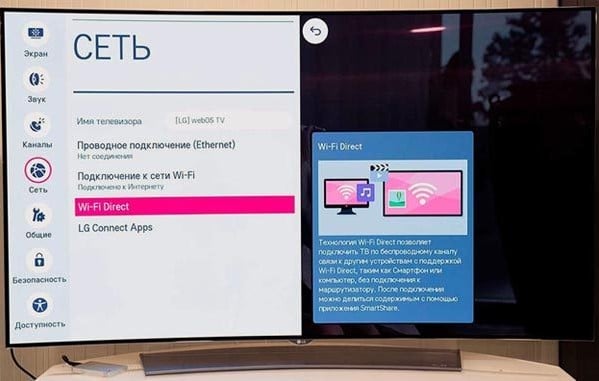Главная задача телевизора – воспроизводить контент с любых источников и одним из них является iPhone. Если подключить iPhone к телевизору LG Smart TV, появляется возможность смотреть видео, слушать музыку, используя смартфон в качестве своеобразного плеера. Главное условие для подключения LG и iPhone – наличие умной системы webOS, но и без нее в некоторых случаях можно обойтись. Мы выделили по 3 основных способа беспроводного и проводного подключения устройств, которые вам могут быть интересны для регулярного использования.
Как подключить iPhone к LG-телевизору без проводов?
Беспроводные способы в своей основе используют либо Wi-Fi, либо Bluetooth технологии. Первый вариант предпочтительнее, так как сигнал стабильнее, зона покрытия больше и скорость передачи трафика тоже выше. Для подключения смартфона к LG телевизору разумно использовать следующие варианты.
Читайте также: Как подключить iPad к Smart TV?
Wi-Fi Direct
Смысл технологии в том, что смартфон Apple устанавливает прямую связь с iPhone. Эта связь позволяет обмениваться данными без кабелей и выводить изображение на большой экран. К тому же все достаточно просто настраивается, поэтому перед нами один из самых интересных способов синхронизации устройств.
Как подключить iPhone к телевизору LG через Wi-Fi Direct:
- Открываем «Настройки» смартфона или планшета и идем в раздел «Беспроводные подключения».
- Включаем Wi-Fi Direct на iPhone.
- Переходим в «Настройки» на телевизоре и выбираем вкладку «Сеть», а там уже – «Wi-Fi Direct». Если это первое подключение, на ТВ может потребоваться указать имя устройства (это можем сделать в «Настройки Direct Wi-Fi».
- Ждем, пока телевизор отобразится в списке доступных устройств, и нажимаем на него.
- Вводим пароль, который высвечивается на экране телевизора, в окно смартфона.
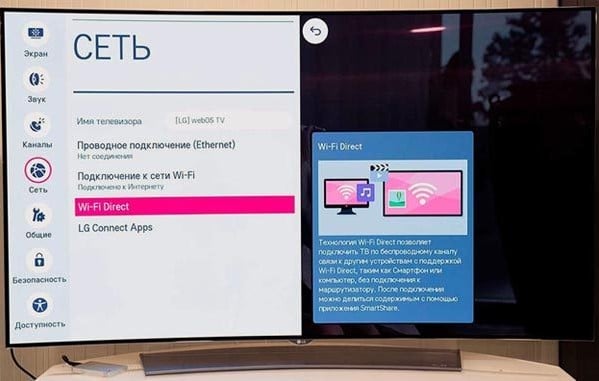
Есть и другой вариант развития событий, все зависит от версии webOS. Может потребоваться на ТВ выбрать LiveTV, а затем – «Подключение устройств» (Device Connector). Далее выбираем «Смартфон» – «Демонстрация экрана» – «WIDI». Необходимость ввода пароля при первом подключении никто не отменял.
https://www.youtube.com/watch?v=bHvvQSD0AYg
По Wi-Fi сети от роутера
Wi-Fi Direct работает в обход вашего роутера, но ничего не мешает воспользоваться и маршрутизатором. Подключение настраивается несколько иным образом.
Как транслировать картинку с iPhone на телевизор LG по Wi-Fi:
- На iPhone любой версии устанавливаем TV Assist.
- Запускаем приложение и выбираем тип контента, а также конкретный файл, что должен проигрываться.
- Нажимаем в правом верхнем углу на изображение экрана и выбираем устройство, где будет воспроизводиться видео.
- Просмотр начнется незамедлительно.
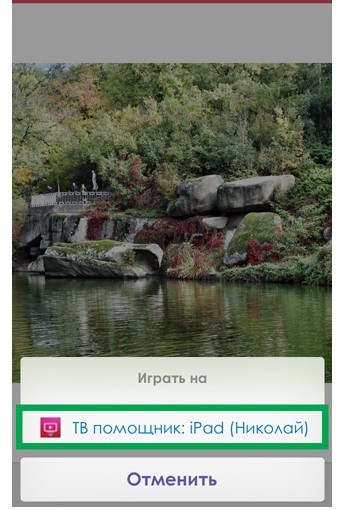
Очевидно то, что для использования функции на обоих устройствах должен быть активен Wi-Fi. Еще одно не совсем очевидное условие – на ТВ должно поддерживаться DLNA/UPnP. Благо, что технологии присутствуют на всех современных устройствах.
Через повтор экрана (AirPlay)
Повтор экрана с AirPlay требует, чтобы телевизор поддерживал вторую версию стандарта. На моделях от 17 года он предусмотрен практически всегда. За основу тоже используется Wi-Fi.
Как настроить дублирование экрана iPhone на телевизор LG:
- Подключаем телевизор и iPhone к одной и той же самой сети Wi-Fi.
- На смартфоне выбираем видео, что нужно транслировать.
- Касаемся опции AirPlay, она часто скрыта в разделе «Поделиться».
- Выбираем телевизор среди доступных подключений.
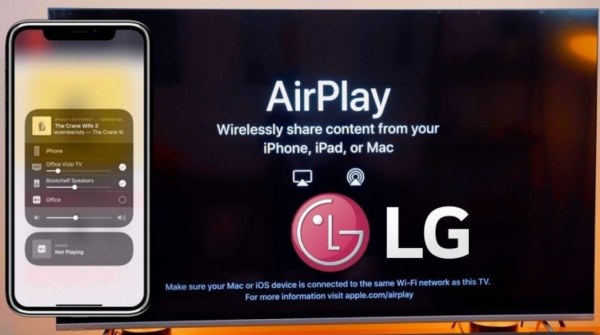
Проводное подключение iPhone к LG TV
Соединить iPhone с телевизором LG можно и кабельными способами. Да, потребуется шнур и пользоваться телефоном в это время будет крайне неудобно. Однако у подхода есть и преимущества: не будет рассинхронизации звука с видео, задержек, качество картинки тоже окажется выше, плюс не будет нагрузки на домашнюю Wi-Fi-сеть.
HDMI
Если выбирать кабельный способ подключения, HDMI технология выглядит наиболее выгодно. Единственный нюанс – нужен специфический переходник с Lightning на HDMI. Сам разъем должен быть на любом ТВ, начиная с 2012 года выпуска.
Как вывести изображение с iPhone на телевизор LG:
- Подключаем переходник HDMI-Lightning к разъему на смартфоне.
- HDMI кабель, с одной стороны, соединяем с переходником, с другой стороны, с телевизором.
- Нажимаем на кнопку Source на пульте телевизора и выбираем тот номер порта, к которому подключили кабель.

USB
Метод не позволяет транслировать картинку со смартфона, iPhone будет просто выполнять функцию флешки. Чтобы использовать телефон в качестве накопителя, нужен шнур Lightning-USB. Бонус способа в том, что iPhone будет параллельно заряжаться. Чтобы воспроизвести какое-то видео с памяти телефона, нужно открыть проводник на телевизоре, перейти в память внешнего устройства и запустить файл. Только он должен быть в поддерживаемом расширении.

Тюльпаны
Аналоговое подключение имеет массу недостатков, особенно в отношении качества картинки на выходе. Всего одно преимущество перекрывает многие его минусы – возможность подключения к старым телевизорам. Такой переходник найти сложно в обычном магазине, хотя в интернете можно найти что угодно. Все подключение сводится к соединению кабелей и выбору источника сигнала на пульте кнопкой Source.
Что делать, если LG телевизор без Smart TV?
К сожалению, многие из перечисленных способов не позволяют подключить iPhone к телевизору LG без Smart TV. Исключения – HDMI и тюльпаны, они могут быть подключены к телевизорам без операционной системы. Если эти способы не устраивают по каким-то причинам, остается только покупать приставку. Это сравнительно бюджетный и простой способ сделать из старого телевизора Smart TV.
Читайте также: Как подключить Smart ТВ приставку к новому или старому телевизору?
Перечисленных решений достаточно, чтобы установить связь между iPhone и LG телевизором. Как видите, выбор методов весьма обширен, поэтому реально найти самый подходящий вариант для своих задач. Если же возникли какие-то проблемы, спрашивайте в комментариях. Постараемся помочь, чем сможем.